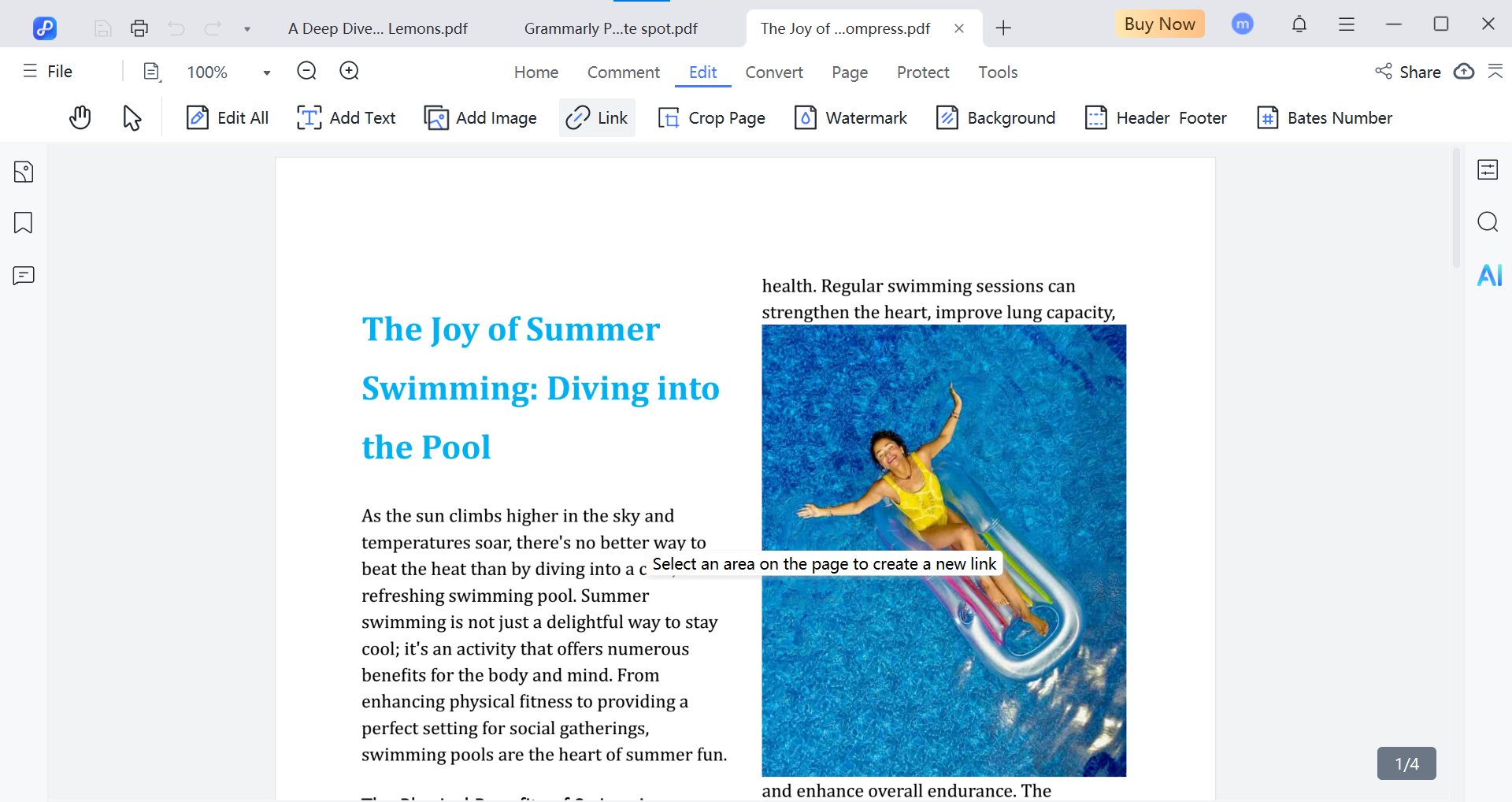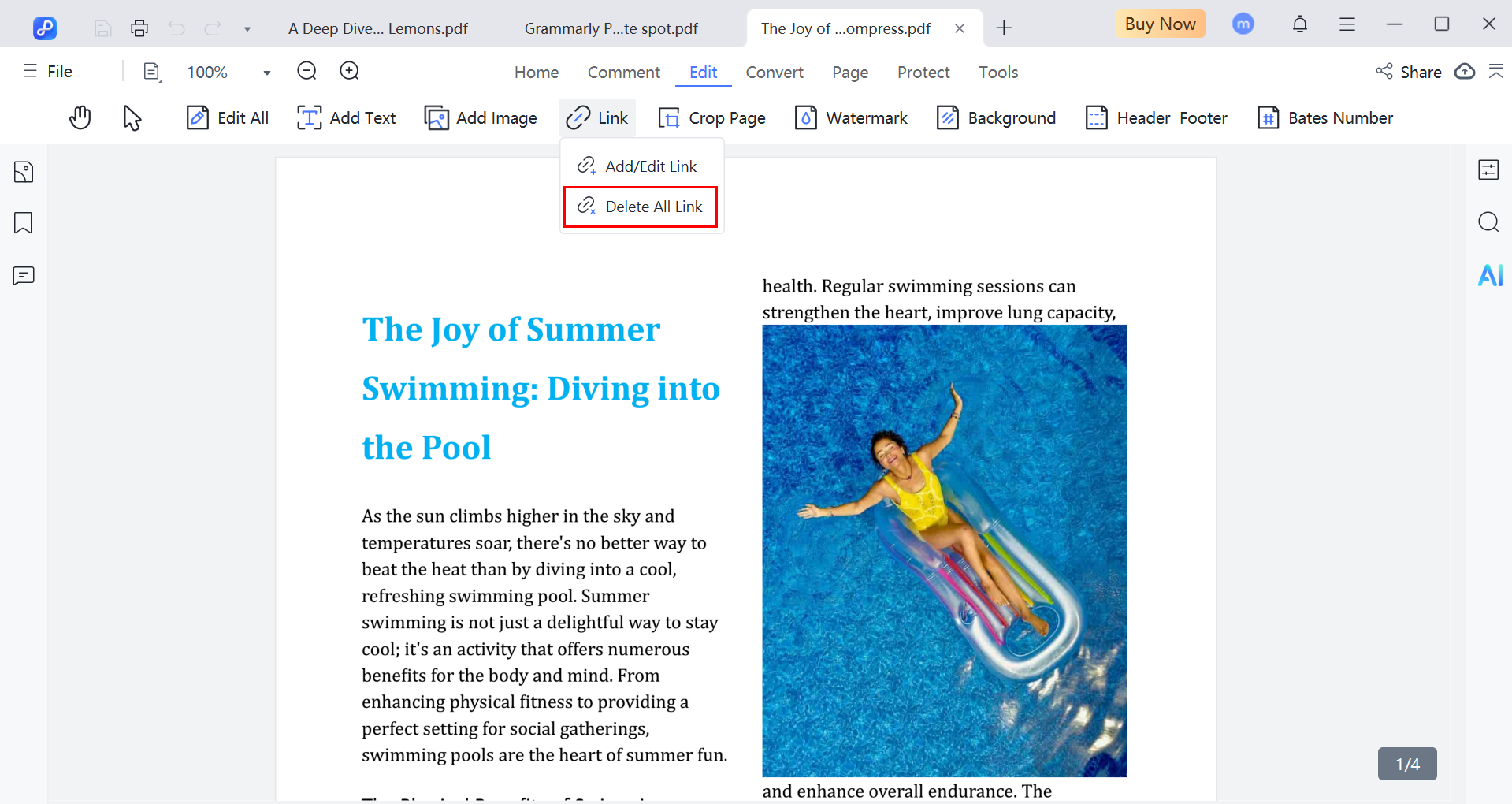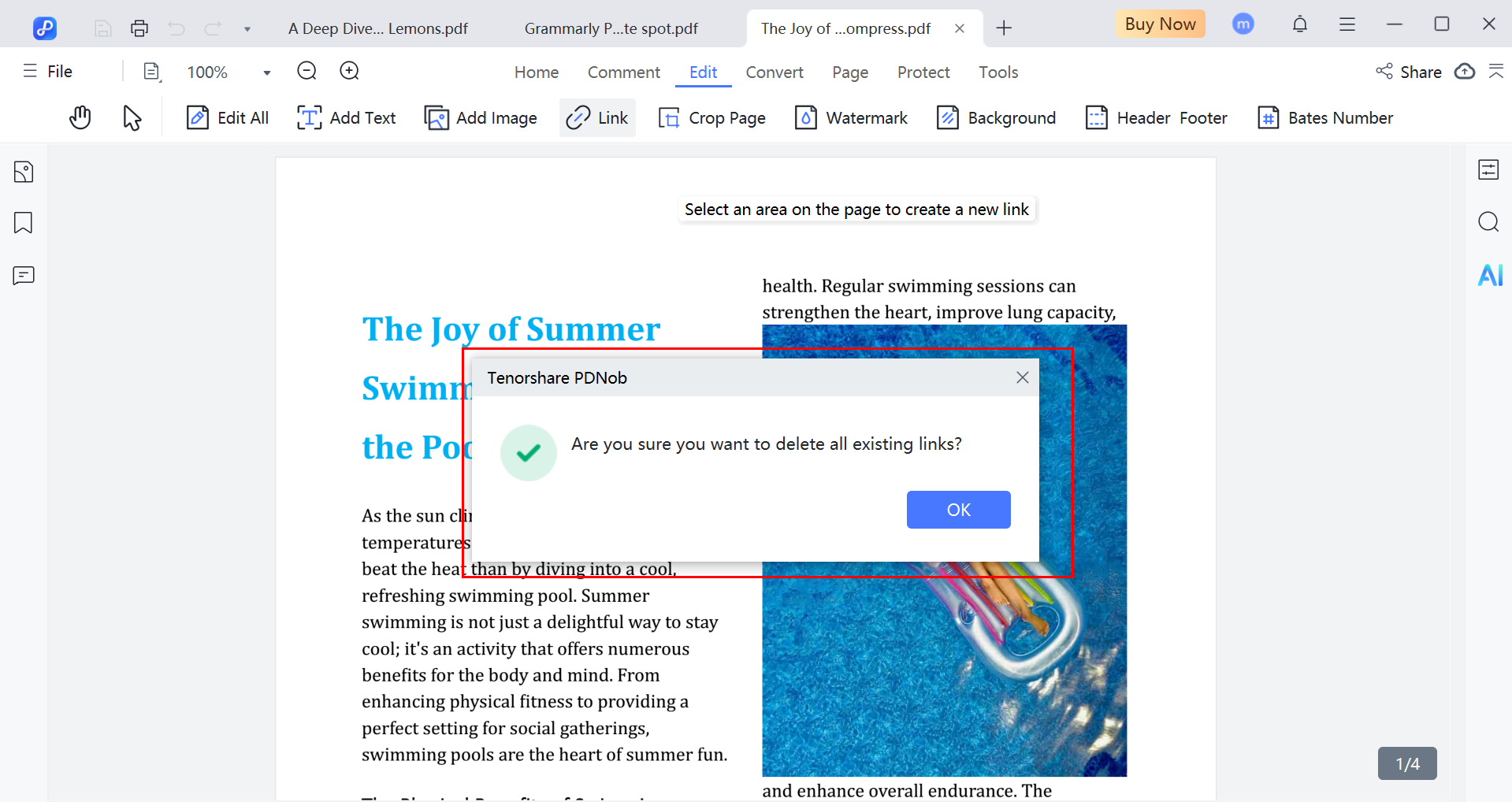Последнее обновление 2025-10-11
Как добавлять, редактировать и удалять ссылки
Добавление ссылок в PDF-документ полезно для связи его с веб-сайтами или другими страницами в файле. Давайте посмотрим, как добавлять, редактировать и удалять ссылки в PDF с помощью Tenorshare PDNob PDF Editor.
Видеоурок по редактированию ссылки в PDF
1. Добавление/редактирование ссылки в PDF
Чтобы добавить ссылку, откройте ваш PDF и нажмите на вкладку «Редактировать» вверху. Затем выберите опцию «Ссылка» и вы увидите два варианта «Добавить/редактировать ссылки» и «Удалить все ссылки».
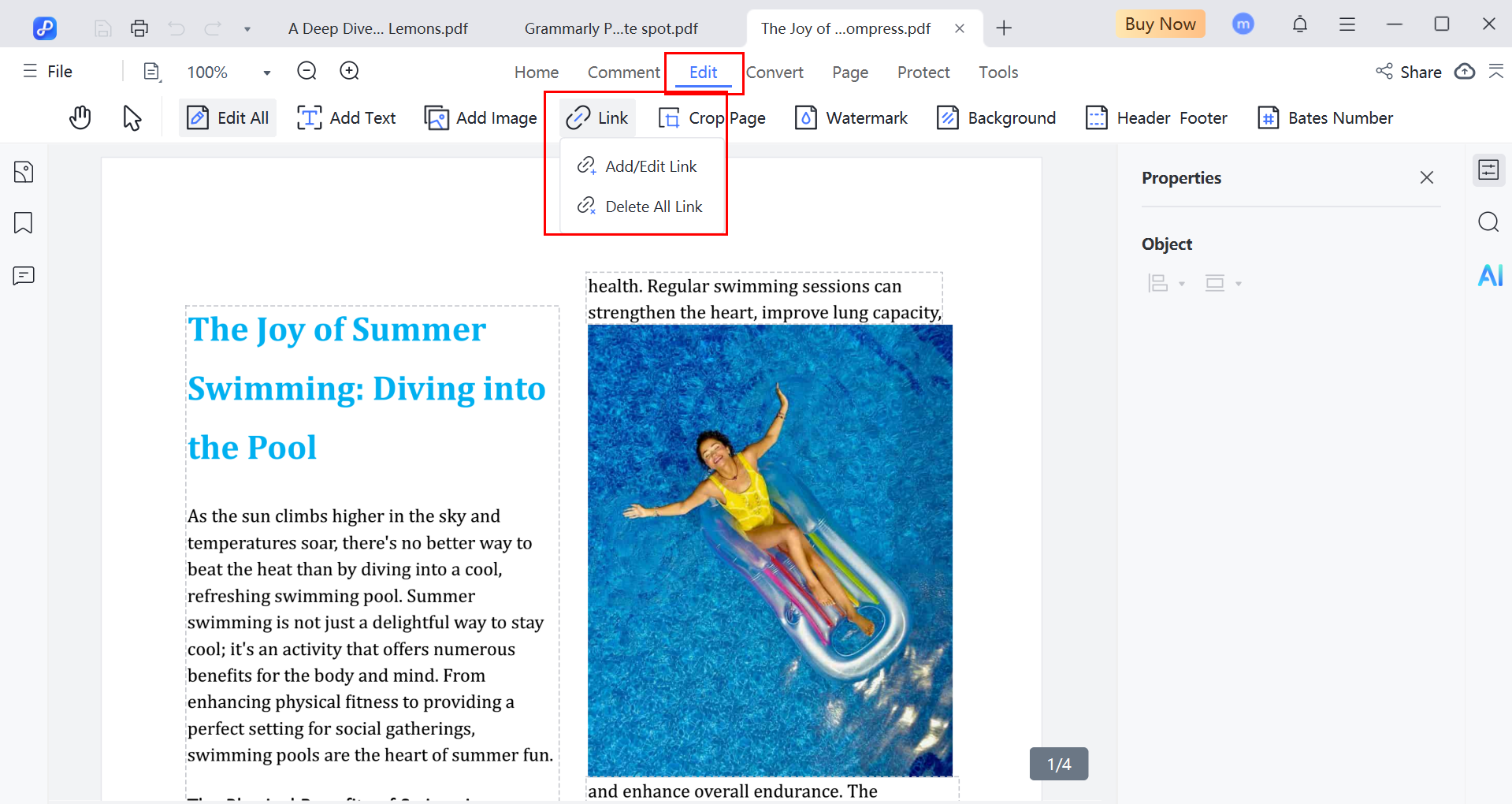
- Нажмите на «Добавить/редактировать ссылки» и выберите область, куда хотите добавить ссылку, и кликните по ней.

- Для «Перейти к просмотру страницы» введите номер страницы PDF, на которую хотите перейти.
- Для «Открыть веб-страницу» введите URL, на который хотите сделать ссылку.
- Для «Открыть файл» укажите путь для добавления ссылки.
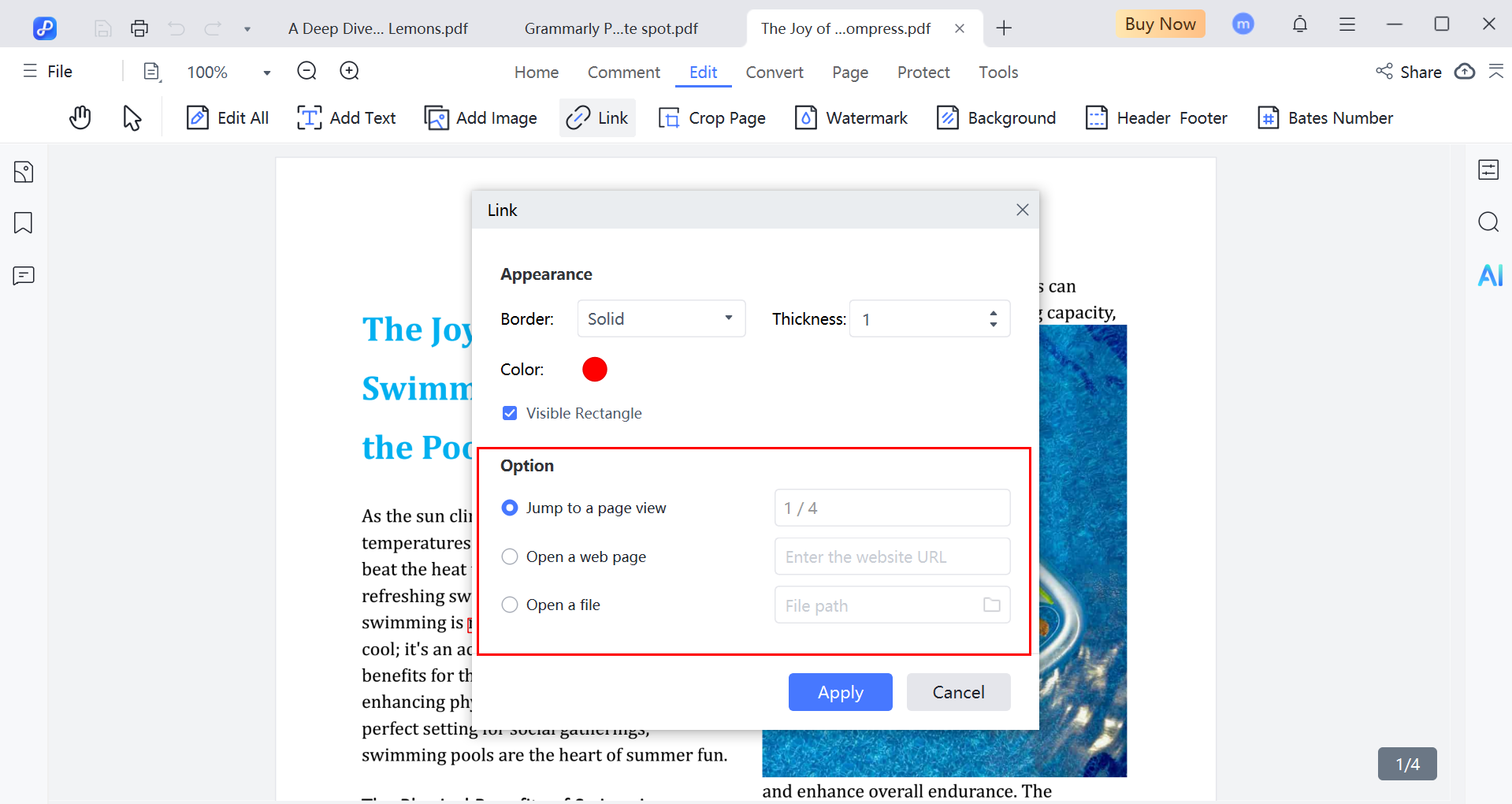
2. Удаление всех ссылок
Следуйте этим шагам, чтобы удалить все ссылки из вашего PDF-документа.
- Нажмите на «Ссылка» и вы увидите опцию удаления всех ссылок в выпадающем меню.

- Чтобы удалить все ссылки из вашего PDF, нажмите на delete all links, и система попросит вас нажать «OK» для завершения операции.